लेखक:
Roger Morrison
निर्माण की तारीख:
17 सितंबर 2021
डेट अपडेट करें:
1 जुलाई 2024

विषय
यदि आप नियमित रूप से ट्विटर का उपयोग करते हैं, तो संभावना है कि आप पहले से ही दुनिया भर के कुछ दिलचस्प ट्वीट्स पढ़ चुके हैं। ट्वीट पर प्रतिक्रिया देना बहुत कुछ है जैसे एक नियमित ट्वीट भेजना। आप अपने कंप्यूटर या मोबाइल डिवाइस का उपयोग करके किसी को आसानी से जवाब दे सकते हैं।
कदम बढ़ाने के लिए
2 की विधि 1: एक ब्राउजर का उपयोग करना
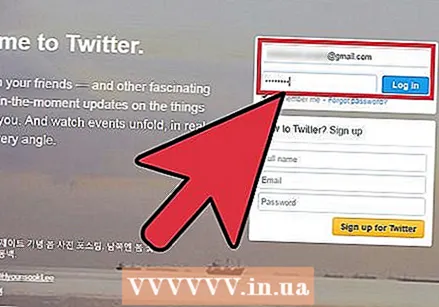 अपने ट्विटर अकाउंट में लॉग इन करें। ट्वीट्स का जवाब देने में सक्षम होने के लिए, आपको अपने ट्विटर खाते में लॉग इन होना चाहिए।
अपने ट्विटर अकाउंट में लॉग इन करें। ट्वीट्स का जवाब देने में सक्षम होने के लिए, आपको अपने ट्विटर खाते में लॉग इन होना चाहिए।  आप जिस ट्वीट का जवाब देना चाहते हैं, उसे खोजें। आप अपने ट्विटर मुखपृष्ठ पर हाल ही में प्राप्त ट्वीट्स का अवलोकन देखेंगे। आप जिस ट्वीट को रिप्लाई करना चाहते हैं, उसे खोजने के लिए नीचे स्क्रॉल करें।
आप जिस ट्वीट का जवाब देना चाहते हैं, उसे खोजें। आप अपने ट्विटर मुखपृष्ठ पर हाल ही में प्राप्त ट्वीट्स का अवलोकन देखेंगे। आप जिस ट्वीट को रिप्लाई करना चाहते हैं, उसे खोजने के लिए नीचे स्क्रॉल करें। 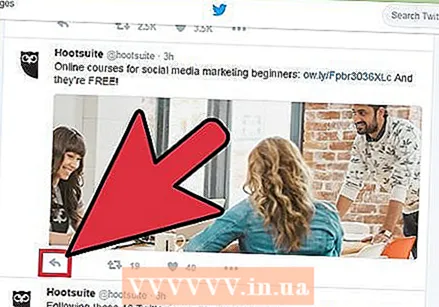 ट्वीट के नीचे "उत्तर" पर क्लिक करें। यह एक विंडो खोलेगा जो आपको अपनी प्रतिक्रिया टाइप करने की अनुमति देगा।
ट्वीट के नीचे "उत्तर" पर क्लिक करें। यह एक विंडो खोलेगा जो आपको अपनी प्रतिक्रिया टाइप करने की अनुमति देगा। - ट्वीट स्वचालित रूप से उस उपयोगकर्ता को संबोधित किया जाएगा जिसका आप जवाब दे रहे हैं। आप इसे जोड़कर देख सकते हैं "@उपयोगकर्ता नाम"। आप साइन पर प्रवेश करके और उनके उपयोगकर्ता नाम जोड़कर संदेश में अन्य प्राप्तकर्ता भी जोड़ सकते हैं।
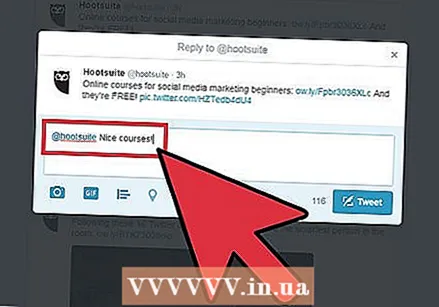 अपनी टिप्पणी दर्ज करें। आपका ट्वीट 140 वर्णों से अधिक लंबा नहीं हो सकता है, इस सीमा में प्राप्तकर्ता का उपयोगकर्ता नाम भी शामिल है। आप उन वर्णों की संख्या देखेंगे जिन्हें आप अभी भी अपनी प्रतिक्रिया विंडो के नीचे उपयोग कर सकते हैं। आप "फोटो जोड़ें" दबाकर संदेश में एक तस्वीर जोड़ सकते हैं। फिर आप अपने कंप्यूटर पर फ़ाइलों की खोज कर सकते हैं।
अपनी टिप्पणी दर्ज करें। आपका ट्वीट 140 वर्णों से अधिक लंबा नहीं हो सकता है, इस सीमा में प्राप्तकर्ता का उपयोगकर्ता नाम भी शामिल है। आप उन वर्णों की संख्या देखेंगे जिन्हें आप अभी भी अपनी प्रतिक्रिया विंडो के नीचे उपयोग कर सकते हैं। आप "फोटो जोड़ें" दबाकर संदेश में एक तस्वीर जोड़ सकते हैं। फिर आप अपने कंप्यूटर पर फ़ाइलों की खोज कर सकते हैं। 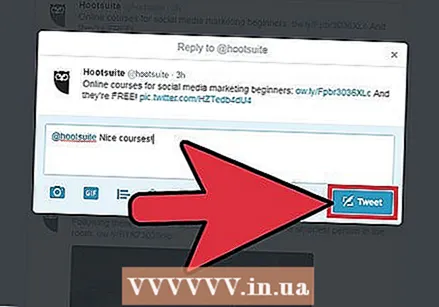 प्रतिक्रिया भेजें। जब आप ट्वीट भेजने के लिए तैयार हों, तो "ट्वीट" बटन पर क्लिक करें।
प्रतिक्रिया भेजें। जब आप ट्वीट भेजने के लिए तैयार हों, तो "ट्वीट" बटन पर क्लिक करें।
2 की विधि 2: ट्विटर ऐप का उपयोग करना
 अपने ट्विटर अकाउंट में लॉग इन करें। अपने ट्विटर ऐप का उपयोग करके ट्वीट का जवाब देने के लिए, आपको उस खाते में लॉग इन करना होगा, जिसका आप जवाब देना चाहते हैं। यदि आपके पास अभी तक ट्विटर ऐप नहीं है, तो आप इसे Google Play या Apple Apple स्टोर से मुफ्त में डाउनलोड कर सकते हैं।
अपने ट्विटर अकाउंट में लॉग इन करें। अपने ट्विटर ऐप का उपयोग करके ट्वीट का जवाब देने के लिए, आपको उस खाते में लॉग इन करना होगा, जिसका आप जवाब देना चाहते हैं। यदि आपके पास अभी तक ट्विटर ऐप नहीं है, तो आप इसे Google Play या Apple Apple स्टोर से मुफ्त में डाउनलोड कर सकते हैं। 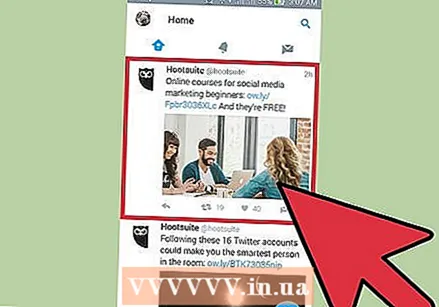 आप जिस ट्वीट का जवाब देना चाहते हैं, उसे खोजें। आप अपने ट्विटर मुखपृष्ठ पर हाल ही में प्राप्त ट्वीट्स का अवलोकन देखेंगे। उस ट्वीट को खोजने के लिए नीचे स्क्रॉल करें जिसका आप जवाब देना चाहते हैं।
आप जिस ट्वीट का जवाब देना चाहते हैं, उसे खोजें। आप अपने ट्विटर मुखपृष्ठ पर हाल ही में प्राप्त ट्वीट्स का अवलोकन देखेंगे। उस ट्वीट को खोजने के लिए नीचे स्क्रॉल करें जिसका आप जवाब देना चाहते हैं।  ट्वीट के नीचे "उत्तर" बटन पर टैप करें। यह बटन बाईं ओर इंगित करता हुआ एक छोटा तीर जैसा दिखता है। बटन दबाने पर एक टेक्स्ट बॉक्स खुलेगा जहाँ आप अपनी टिप्पणी दर्ज कर सकते हैं।
ट्वीट के नीचे "उत्तर" बटन पर टैप करें। यह बटन बाईं ओर इंगित करता हुआ एक छोटा तीर जैसा दिखता है। बटन दबाने पर एक टेक्स्ट बॉक्स खुलेगा जहाँ आप अपनी टिप्पणी दर्ज कर सकते हैं। - ट्वीट स्वचालित रूप से उस उपयोगकर्ता को संबोधित किया जाएगा जिसका आप जवाब दे रहे हैं। आप इसे जोड़कर देख सकते हैं "@उपयोगकर्ता नाम"। आप साइन पर प्रवेश करके और उनके उपयोगकर्ता नाम जोड़कर संदेश में अन्य प्राप्तकर्ता भी जोड़ सकते हैं।
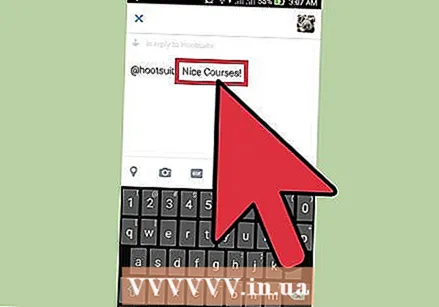 अपनी टिप्पणी दर्ज करें। आपका ट्वीट 140 वर्णों से अधिक लंबा नहीं हो सकता है, इस सीमा में प्राप्तकर्ता का उपयोगकर्ता नाम भी शामिल है। आप उन वर्णों की संख्या देखेंगे जिन्हें आप अभी भी अपनी प्रतिक्रिया विंडो के नीचे उपयोग कर सकते हैं।
अपनी टिप्पणी दर्ज करें। आपका ट्वीट 140 वर्णों से अधिक लंबा नहीं हो सकता है, इस सीमा में प्राप्तकर्ता का उपयोगकर्ता नाम भी शामिल है। आप उन वर्णों की संख्या देखेंगे जिन्हें आप अभी भी अपनी प्रतिक्रिया विंडो के नीचे उपयोग कर सकते हैं। - संदेश में अपने फ़ोन से चित्र जोड़ने के लिए नीचे दाईं ओर "चित्र" बटन पर टैप करें।
 प्रतिक्रिया प्रस्तुत करें। जब आप ट्वीट भेजने के लिए तैयार हों, तो "ट्वीट" पर टैप करें।
प्रतिक्रिया प्रस्तुत करें। जब आप ट्वीट भेजने के लिए तैयार हों, तो "ट्वीट" पर टैप करें।



